win10怎么设置滑动关机_win10系统设置滑动关机的步骤
作者:98软件园小编 来源:98软件园 时间:2024-04-03 16:56:21
一般情况下,我们电脑在关机的时候,都会点击关机选项来进行关机,然而在win10系统中,可以支持滑动关机,让关机更加简单,只是需要我们进行设置,那么win10怎么设置滑动关机呢?针对这个问题,本文给大家讲解一下win10系统设置滑动关机的步骤。
推荐:win10系统下载64位
具体步骤如下:
1、定位X:\Windows\System32文件夹目录,找到“SlideToShutDown.exe”(X代表系统安装盘)。

2. 将这个文件复制到桌面、固定到开始菜单或者固定到任务栏,任选一种即可。
3.点击运行这个程序就可以看到本机的界面了。
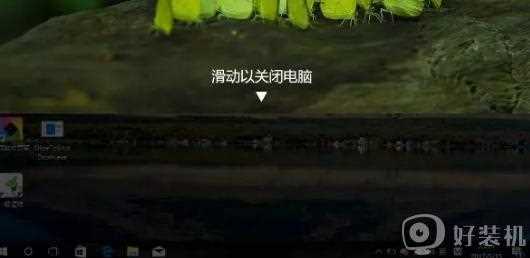
关于win10系统设置滑动关机的步骤就给大家讲解到这边了,有需要的用户们可以按照上面的方法来进行操作吧,希望帮助到大家。






































